Режим работы с диаграммой проектов вызывается из главного меню
«Документооборот» - ![]() «Диаграмма проектов»
«Диаграмма проектов»
и предназначен для более наглядного отображения проектов в виде диаграммы.
Информация на экран выводится в следующем
виде:
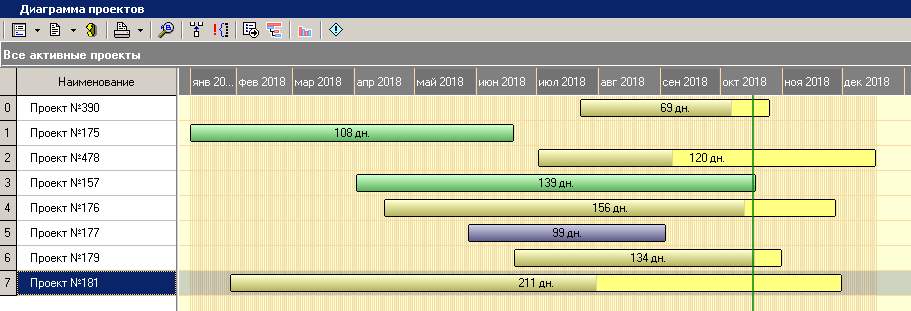
Текущая дата отображается на диаграмме вертикальной зеленой линией.
При подведении курсора к проекту выводится поясняющая информация следующего вида:
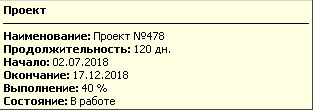
Цвет проекта зависит от установленного состояния корневого этапа (см. раздел 13.1.5).
Для изменения масштаба диаграммы используется
команда ![]() «Изменить масштаб».
Для динамического изменения масштаба диаграммы, необходимо удерживая клавишу «Ctrl», с помощью колеса мыши изменить масштаб.
«Изменить масштаб».
Для динамического изменения масштаба диаграммы, необходимо удерживая клавишу «Ctrl», с помощью колеса мыши изменить масштаб.
Для автоматического изменения масштаба диаграммы в соответствии с шириной отображаемой графической области используется команда «Масштабировать по ширине», вызываемая через контекстное меню в поле диаграммы.
Для динамического перемещения диаграммы в графической области, необходимо удерживая колесо мыши, переместить курсор мыши в требуемую сторону.
По умолчанию на диаграмме проектов отображаются все активные (незакрытые) проекты. Для отображения на диаграмме только проектов, входящих в определенный портфель проектов (см. раздел 13.3), необходимо в верхней части экрана щелкнуть мышкой в поле «Все активные проекты»
![]()
и из
диалогового окна ![]() «Портфели проектов» выбрать
требуемый портфель. В данном поле отобразится обозначение выбранного портфеля
«Портфели проектов» выбрать
требуемый портфель. В данном поле отобразится обозначение выбранного портфеля
![]()
Для отображения на диаграмме всех проектов,
включая закрытые (завершенные, отмененные и т.д.), используется команда ![]() «Показать
все (вкл. завершенные)». По умолчанию закрытые проекты не
отображаются.
«Показать
все (вкл. завершенные)». По умолчанию закрытые проекты не
отображаются.
Для отображения на диаграмме проектов, у
которых есть этапы с просроченными сроками окончания (относительно текущей
даты), используется кнопка ![]() «Отобразить
наличие незавершенных этапов на текущую дату» на панели управления. Такие проекты на диаграмме подсвечиваются красным цветом по периметру
прямоугольника.
«Отобразить
наличие незавершенных этапов на текущую дату» на панели управления. Такие проекты на диаграмме подсвечиваются красным цветом по периметру
прямоугольника.
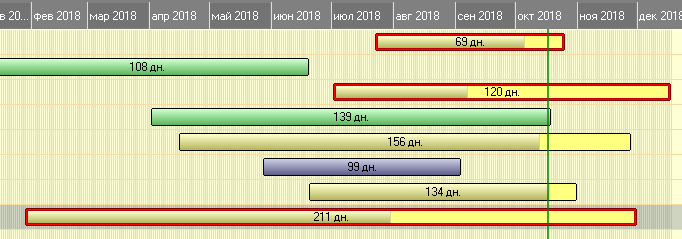
При подведении курсора к проекту дополнительно выводится информация о количестве просроченных этапов:
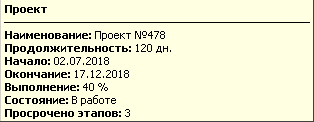
Для перехода к отдельному окну режима работы
с этапами выбранного проекта используется команда ![]() «Этапы
проекта» (см. раздел 13.1.4).
«Этапы
проекта» (см. раздел 13.1.4).
Для перехода к отдельному окну режима работы
с диаграммой этапов выбранного проекта используется команда ![]() «Диаграмма этапов проекта» (см. раздел 13.1.7).
«Диаграмма этапов проекта» (см. раздел 13.1.7).
Для отображения суммарной диаграммы учета
затрат по всем проектам используется кнопка ![]() «Диаграмма учета затрат по
проектам» на панели управления. Этот режим является информационным и
полезен, когда необходимо в графическом виде отобразить затраты по всем
проектам. Работа в данном режиме аналогична работе в режиме
«Диаграмма учета затрат по
проектам» на панели управления. Этот режим является информационным и
полезен, когда необходимо в графическом виде отобразить затраты по всем
проектам. Работа в данном режиме аналогична работе в режиме ![]() «Диаграмма затрат» (см. раздел 13.1.11).
«Диаграмма затрат» (см. раздел 13.1.11).
|
|
Зависимые объекты При
помощи кнопки |
·
![]() «Этапы проекта» - выводит информацию об этапах текущего проекта (см. раздел 13.1.4).
«Этапы проекта» - выводит информацию об этапах текущего проекта (см. раздел 13.1.4).
·
![]() «Диаграмма этапов проекта» - выводит информацию об этапах
текущего проекта в виде диаграммы (см. раздел 13.1.7).
«Диаграмма этапов проекта» - выводит информацию об этапах
текущего проекта в виде диаграммы (см. раздел 13.1.7).
·
![]() «Диаграмма учета затрат по проектам»
- отображает диаграмму учета затрат по всем активным проектам. Этот режим
является информационным и полезен, когда необходимо в графическом виде
отобразить затраты по всем существующим проектам. Работа в данном режиме
аналогична работе в режиме
«Диаграмма учета затрат по проектам»
- отображает диаграмму учета затрат по всем активным проектам. Этот режим
является информационным и полезен, когда необходимо в графическом виде
отобразить затраты по всем существующим проектам. Работа в данном режиме
аналогична работе в режиме ![]() «Диаграмма затрат» (см. раздел 13.1.11).
«Диаграмма затрат» (см. раздел 13.1.11).
См. также: